苹果手机怎么更新13系统 如何将苹果iPhone手机升级到iOS 13正式版
苹果手机怎么更新13系统,随着iOS 13系统的正式发布,许多苹果手机用户都迫不及待想要将自己的iPhone升级到最新版本,无论是为了体验全新的功能和界面,还是为了修复之前版本的bug和漏洞,iOS 13都备受期待。对于一些用户来说,如何正确地升级到iOS 13仍然是一个问题。在本文中我们将为大家简要介绍如何更新苹果手机到iOS 13正式版,以及一些注意事项和操作步骤。无论你是新手还是老手,希望这篇文章能够帮助到你。
如何将苹果iPhone手机升级到iOS 13正式版
具体方法:
1.首先确保你的手机在支持升级iOS 13的设备里面,如下图所示。升级前,请将重要数据进行备份,以免出故障。
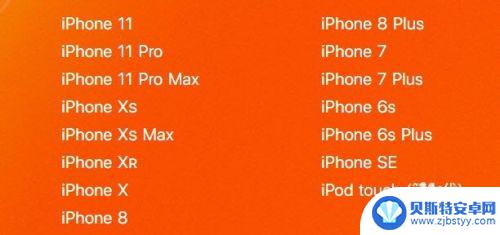
2.然后我们进入iPhone手机,打开WiFi网络。确保可以正常地上网,并且网络流畅。

3.在主屏幕,我们依次点击进入 设置 -> 通用 -> 软件更新,这时系统会自动检查更新。检测完毕后,就会显示iOS 13系统的功能简介以及安装包的文件大小。
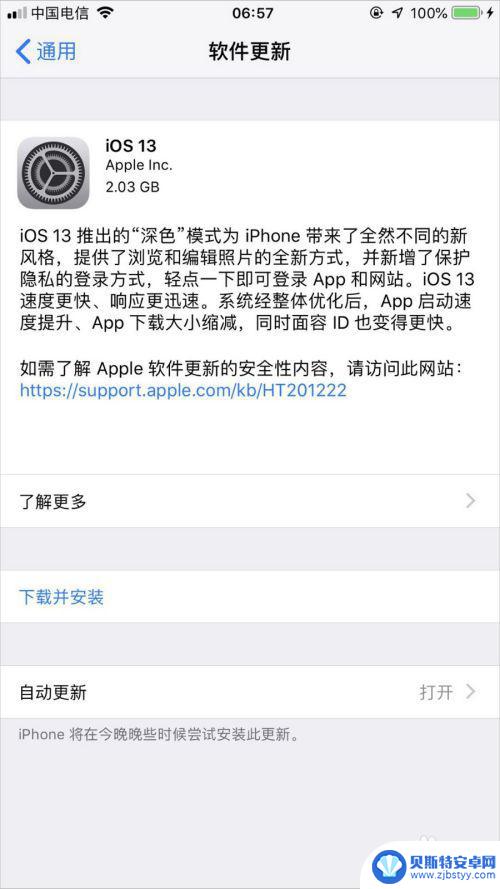
4.点击下面的“下载并安装”按钮,会提示输入锁屏密码。输入后,系统会开始更新,然后有个提示弹出:“暂时移除应用以安装软件更新?”,选择“继续”按钮即可。
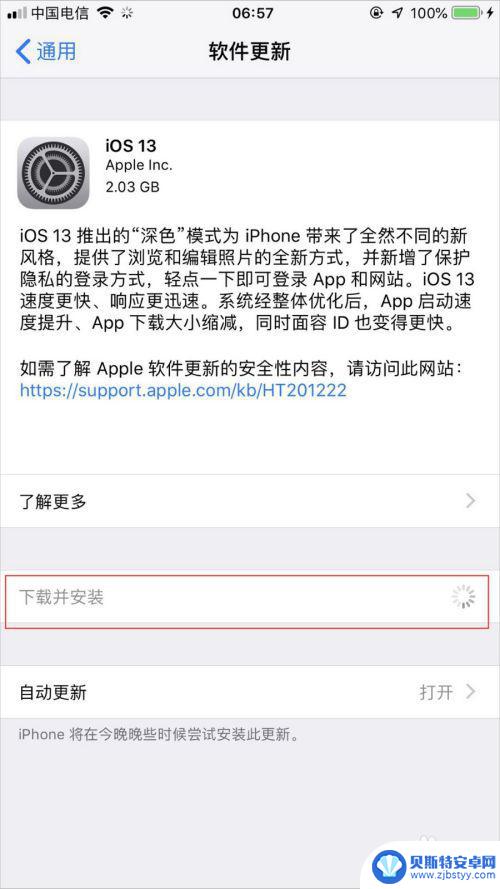
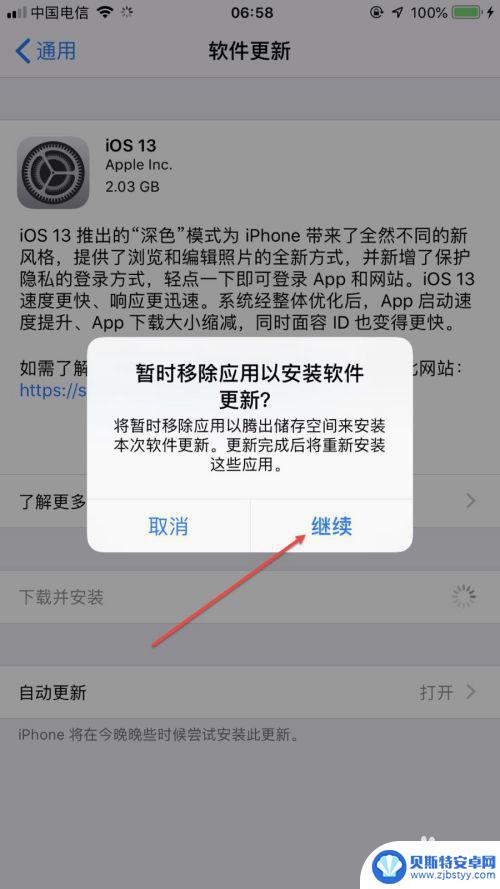
5.之后就会自动开始下载OTA升级包。iOS 13正式版安装包大概有2.03G,内存有点大,建议在开启WiFi的环境下进行下载和升级。下载时间由你的网速决定,你需要耐心地等待。
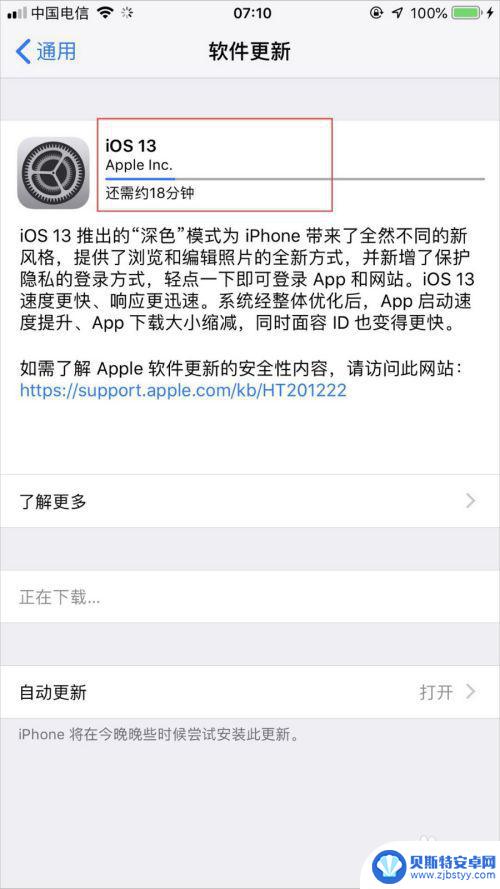
6.更新包下载安装完成后,系统进入“正在准备更新”阶段。
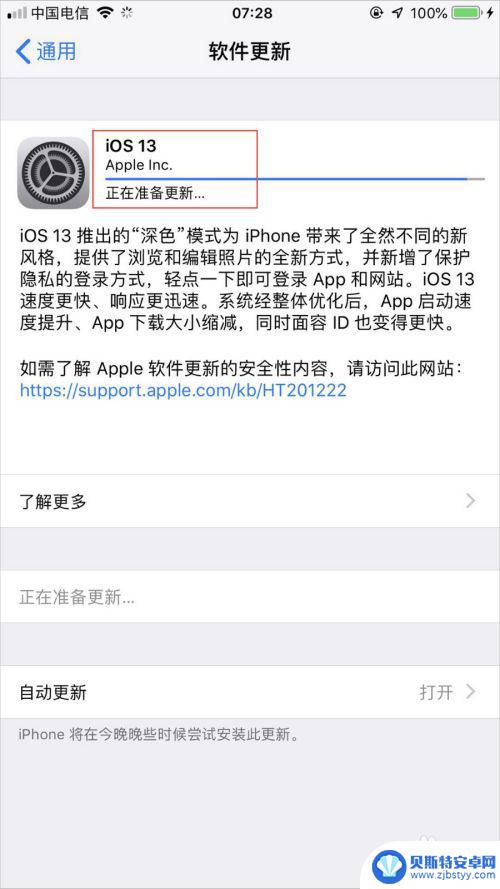
7.接下来就会开始进行验证,会显示“正在验证更新”;一段时间后,手机就会重新启动,然后系统进行升级,这个过程会重启几次手机。
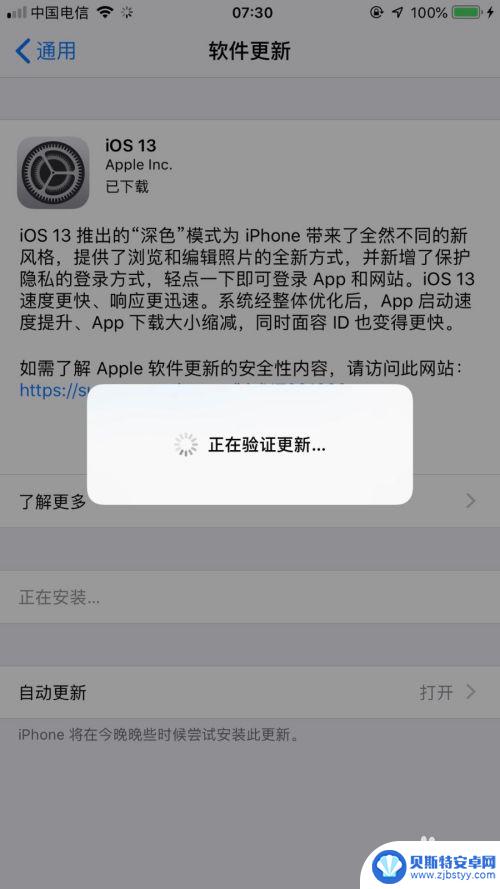
8.升级完成之后,手机会让你进行一些基本的设置。然后,进入设置 -> 通用 -> 关于本机,你就可以看到最新的系统版本号啦,显示软件版本:13.0!
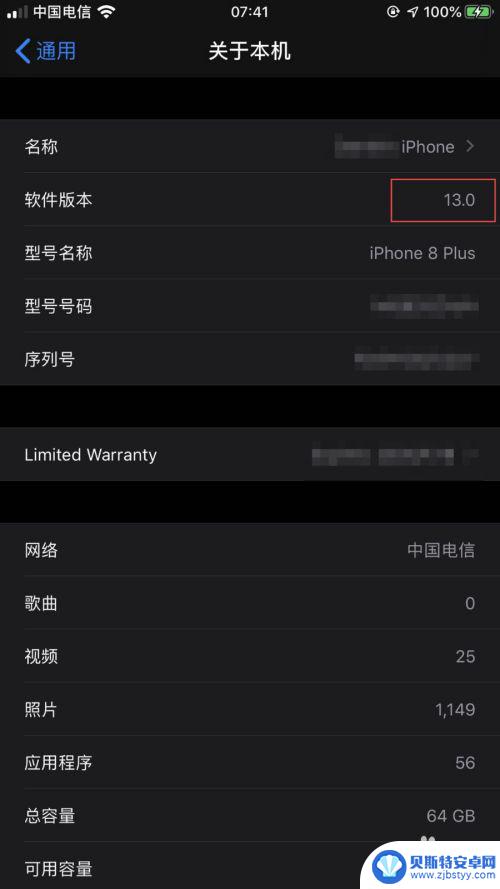
以上就是如何升级您的苹果手机到13系统的全部内容,如果您遇到相同的问题,请参考本文介绍的步骤进行修复,我们希望这些步骤能对您有所帮助。












